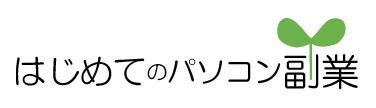もくじ
- 1 スポンサー:【会社にバレない副業収入を“ノーリスクで稼ぐ”特別な無料プレゼント】
- 2 1:はじめに
- 3 2:キーボードショートカット
- 4 3:ブラインドタッチ
- 5 4:テキストエディタ
- 6 5:ブラウザ
- 7 6:Googleアカウント
- 8 7:ホームページ(ホームページビルダー・ワードプレス)
- 9 8:ランディングページ
- 10 9:セールスレター
- 11 10:無料ブログ
- 12 11:バナー
- 13 12:レンタルサーバー
- 14 13:ドメイン
- 15 14:FTPソフト
- 16 15:HTMLタグ
- 17 16:エクセルとワード
- 18 17:SEO
- 19 18:被リンク・発リンク
- 20 19:クラウドサービス
- 21 20:チャット
- 22 21:スカイプ
- 23 22:素材サイト
- 24 23:コピーライティング
- 25 24:ペイパル(決済サービス)
- 26 25:クラウドソーシング
- 27 26:最後に~パソコン初心者でもできる副業から始めよう!
スポンサー:【会社にバレない副業収入を“ノーリスクで稼ぐ”特別な無料プレゼント】
「パソコン副業の初心者」でも会社にバレない状態で副業収入を「ノーリスク」で稼ぐ為の方法が期間限定で無料公開されました。この方法は「たった一人の力」+「ノーリスク」で「月10万円以上の副業収入」を目指せるのが優れたポイントです。
今だけの「期間限定無料公開」の為、副業収入を「ノーリスク」で稼ぎたい方は要チェックです。
■ノーリスクで月10万円以上の副業収入を稼ぐ為のプレゼントはこちら
1:はじめに
日々、自分のため、家族のため、少しでも収入を増やせたら、と頑張っているそこのあなた!
- 自宅のパソコンを使って副業ができるって聞いたけれど…
- パソコンはメールとネットでしか使ったことないけど、それでも副業はできる?
- パソコン初心者でもできるなら、副業でお金を稼いでみたい!
いつもこんなことを考えていませんか。確かに、自宅にあるパソコンで、ちょっとした空き時間やお休みの日、お子さんが学校や幼稚園に行っている間などに副業ができて、それで収入を増やすことができたら助かりますよね。
でも、
- パソコン初心者で、パソコンのことが全然分からない…
- パソコン副業を始めるには、どんなことを知っておけばいいの?
そんな悩みで、パソコン副業への第一歩を踏み出すのを躊躇しているあなたのために、パソコン初心者がちょっと知っておくと便利な基礎知識をまとめてみました。
ちょっと量が多くて面食らってしまうかもしれませんが、
今、すべてを覚える必要はありません。すべてできるようになる必要はありません。
パソコン初心者である今のところは「こんな便利な知識があるんだな。」ということをちょっと頭の片隅に置いておいていただくだけで大丈夫。今後、パソコン副業を進めていく上で「そういえばあのサイトに基礎知識の一覧みたいなのがあったな、あんなことが書いてあったな。今使ったら、今覚えたら便利だろうな。」と、思い出していただければ幸いです。
2:キーボードショートカット

キーボードショートカットとは、通常であればマウス操作で行うことを、いくつかのキーの組み合わせで操作を行うことを言います。
例えば、最も頻繁に行われるであろう、『コピペ』。
この場合、Windowsだと
- コピーしたい画像や文章を、左クリックを押したままドラッグして範囲指定
- 範囲指定された文字や画像の上で、右クリック→コピーを選択
- 貼り付けたい箇所にポインターを合わせて、右クリック→ペースト(貼り付け)をして完了
これがマウスでの操作方法ですよね。
この、②と③の右クリック→○○をキーだけで行う、つまり、ショートカットを使うと、
- 範囲指定した後、CtrlボタンとCを同時に押す
- 貼り付けたい箇所にポインターをあわせたら、CtrlボタンとVを同時に押す
これで、コピペができるのです。
今の場合、
Ctrl+Cでコピー
Ctrl+Vで貼り付け(ペースト)
というショートカットの操作になります。
キーボードショートカットのメリットは、作業が早く進むことです。右クリックを押してから、更に項目を選択するよりかは、一発でできた方が、手間が減りますよね。
更に、キーボードショートカットは、普段マウス操作で使わない左手だけで行えるコマンドも多数あります。先ほどのコピペは、Ctrl+Cなので、すべて左手の指だけで押せる範囲にキーがありますよね。Ctrl+Vの貼り付けも然り。同じ操作を片手だけで行うのと、両手で行うのでは、明らかに後者の方が早くできますよね。
実際に試していただくとわかるのですが、ショートカットを使うと、圧倒的に早くできます。例えば一つの文章を何度もペーストしなければならない場合、Ctrl+Cでコピーした後、Ctrlキーを押しながら、Vを連打するだけで終わります。
ショートカットは多数のコマンドが用意されています。あなたが頻繁に使う分だけでも基礎知識として覚えておいたら、かなり有効利用できると思いますよ!
Macユーザーの方は、こちらのサイトを参考になさって下さい。
3:ブラインドタッチ

ブラインドタッチはキーボードを見ずにタイピングすること。できる人はかっこいいと心の底から思います。
ブラインドタッチのメリットは、『時短』、この一点に尽きます。キーがどこにあるのかを探しながら打つよりかは、見ずに打てる方が圧倒的に早いですよね。また、画面から視点を外さなくてよいので、タイピングミスを瞬時に見つけることができます。キーを見ながら長文を打ったものの、途中で間違えていたからそこから全部やり直し、という経験をしたことのある方も多いでしょう。そのような失敗も、ブラインドタッチができるようになれば一発解決です。
ブラインドタッチができるようになるためには、「ローマ字入力」で文字を打つ練習をしてください。
ひらがなの入力方法は、直接入力とローマ字入力があります。
直接入力は、キーボードに書いてあるひらがなのとおりに打っていく方法です。例えば『あ』を打ちたければ、数字の3にある『あ』を押すことになりますし、『よ』を打ちたければ、数字の9にある『よ』を押すことになります。
ローマ字入力はその名のとおり、子音+母音の組み合わせで打っていく方法。例えば『A』を押したら『あ』になります。『Y』のあとに『O』を押せば『よ』になります。
なので、日本語50音+『ん』を直接入力で打とうと思ったら、51個のキーの場所を覚えなければなりません。さらに濁点・半濁点の位置も覚えなければならなくなります。でも、ローマ字入力でしたら、子音(K・S・T・N・H・M・Y・R・W・G・Z・D・B・P)+母音(A・I・U・E・O)=19個だけ覚えたら、全ての文字を打てるようになるのです。
母音の5つのキーは何度も繰り返し押すことになるので、何度か入力していたら勝手に慣れます。ということは、実質14個の子音のキーの場所だけ意識して覚えればいいわけです。
直接入力かつ人差し指だけのキータッチ…よりは、ローマ字入力でブラインドタッチの方が、作業が効率化できますし、見た目もかっこいいですよね!
4:テキストエディタ

テキストエディタとは、テキストファイルを作るためのソフトのこと。パソコンに標準装備されているメモ帳(Windows)やテキストエディット(Mac)が該当します。
テキストエディタはワードとは似て非なるもの。ただひたすら文字情報を記録していく機能しかありません。ワードにある、文字の色を変えたり、太くしたり、囲い文字にする、などの装飾機能がないのです。何故ならばテキストエディタは、文章を作成するソフト、というよりは(少し難しい話ですが)「記述されたプログラミング言語を読み込み、正常に起動させるソフト」としての役割の方が大きいからです。
ワードでもエクセルでも、検索エンジンでも、SNSでも、それを動かすプログラミング言語でも、全てに言えることですが、このテキストエディタに記述されたプログラミングを読み込み、正常に起動させるように作られています。つまりプロのエンジニアこそ、このテキストエディタはよく利用するソフトなのです。
「プロのエンジニアが使うテキストエディタが、パソコン初心者の私にどう関係があるの?」
実はテキストエディタは、プログラミングのためのツールとして使われることもありますが、もっと他にも使い道があります。それは、「文章の下書きをする時に使える」こと。
SNSやブログに文章を載せてアップしたい時、入力スペースに直接打ち込むかもしれません。でも、それは誤操作などで、作成途中の文章がアップされることになりかねません。
これが一般的ですが、スカイプやLINEをパソコンで操作する場合、
『shift+Enterキーは改行』
『Enterキー単独だとメッセージ送信』
となるのです。
「今日は雨なので、
傘を持ってきてください」
この文章をLINEで送ろうとしたら、改行部分でEnterキーを押すと、
『今日は雨なので、』だけが相手に送られ、意味がわからないことになります。(このようなミスを、これまで何度もしてきた方は多いのではないでしょうか。)
でも、メモ帳で、
「今日は雨なので、
傘を持ってきてください」
と入力しておいて、コピペすれば、そのようなミスを防ぐことができますよね。このように、文章の内容を考え、体裁を整える時は、テキストエディタがとても使えます。エンジニアになる予定のない方でも、「何かしらの文章を書く時は、テキストエディタで文章の下書きをする」ということは、基礎知識中の基礎知識です。メモ帳はすぐに使えるようにセッティングしておいてくださいね。
テキストエディタは、標準装備されているメモ帳やテキストエディット以外にも、便利な機能がついているフリーソフトがたくさんあります。あなたが使いやすいモノを選んでいただきたいと思います。
参考 エンジニアの入り口 【Windows編】フリーテキストエディタ13選!初心者にもおすすめ
参考 エンジニアの入り口 【Mac編】フリーテキストエディタ13選!初心者にもおすすめ
5:ブラウザ
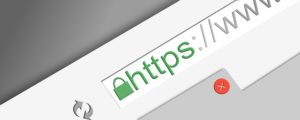
ブラウザとは、web上の情報を表示するための閲覧ソフトを指します。代表的なのが、IE(インターネットエクスプローラー)、microsoft edge、googlechrome、firefox、safariなどがあります。
ブラウザはそれぞれ特徴があり、あなたにとっての使いやすさなども異なってきます。例えば、googlechromeやfirefoxは、自分の仕事や作業に応じて、拡張機能をカスタマイズすることができます。あなたが仮に、転売で稼いでいるとしたら、amazon・ヤフオク・楽天などの価格の比較を一覧で出す機能を付けることもできます。以前は、ビットコインのマイニングを勝手にしてくれる機能も搭載することができました。
以前は誰もがIEを使っていましたが、現在ではそれぞれのライフルタイルに合ったブラウザが登場してきました。あなたにピッタリのブラウザを探してみてくださいね!
参考 webliker 【最新版】機能と速さで選ぶならコレ!おすすめブラウザ11選を比較
参考 サルワカ 【2019年版】これは便利!おすすめのChrome拡張機能32選
参考 applica Firefoxのアドオンおすすめ9選【2019】ダウンロードすべき拡張機能は?
6:Googleアカウント

Googleアカウントとは、文字通り、Googleが提供するサービスを使うためのアカウント。
実は『YouTube』も『Gmail』も、Googleのサービスだということをご存知でしたでしょうか。つまり、YouTubeで動画をアップしようと思ったり、Gmailをメインアドレスにしようと思ったら、Googleアカウントが必ず必要になります。
また、『Googleドキュメント』というサービスを使えば、ワードの代わりになる『ドキュメント』や、エクセルと同等の使い方ができる『スプレッドシート』などの機能を無料で使うことができます。安いパソコンを買ったので、ワードやエクセルがインストールされていない、という方には非常に便利なサービスです。
Googleアカウントを使う最大のメリットは、『全てweb上で管理しているので、端末が変わってもデータをそのまま持って行くことができる』こと。
例えば、仕事で、メールの内容の確認をしなければならない時、会社のメールアドレスでしたら、おそらく会社のパソコンでしか見ることができないでしょう。でも、Gmailでしたら、webで管理されているので、googleアカウントでログインしたら、スマホで見ることができます。
ドキュメントやスプレッドシートも同じことが言えます。ファイルをweb上に保存しているので、スマホでも、自宅以外のパソコンでもファイルを開いて見たり編集したりすることができます。
更に、googlechromeでしたら、お気に入りなどのあなた独自にカスタマイズしたブラウザの情報をそのまま、他のパソコンで利用することができます。
「実家のパソコンで仕事をしようと思ったけど、普段使っているパソコンとは勝手が違う」
と思っても、googlechromeをインストールして、ログインしたら、普段のブラウザのデータをそのまま使うことができます。
これは非常に便利です。実際に使ってみるとわかると思います。是非、googleアカウントを一つ作って試してみてくださいね!
googleアカウントはこちらから作ることができます
7:ホームページ(ホームページビルダー・ワードプレス)
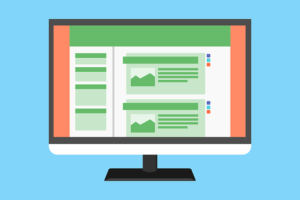
企業や個人の紹介のため、いわばwebでの名刺代わりとなるのが、ホームページです。
ホームページを作るのは、htmlというプログラミングを覚えなければなりません。それをテキストで作成して、サーバーにアップロードするという作業を膨大に繰り返す必要があります。しかも、1文字でも間違っていたら、良くて画像や文字の一部が表示されない、ほとんどがエラー表示で、何も画面に映らないのです。そのエラーがどこなのかを特定するにしても、データがたくさんありすぎて、かなり骨が折れる作業になります。
そんな苦労を直感的に、簡単にできるようにしたのが、ワードプレスやホームページビルダーなどの、ホームページ作成ツールです。
特にワードプレスは、今やホームページやブログを作成するためには必須のアイテムです。これを機会に使い方を覚えていただくのも良いかもしれません。
ワードプレスがどれくらい優れているかというと、
例えば、
を太字にしたいとします。
従来の場合でしたら、
とhtmlで表記します。この構文と、<b>や<strong>の意味をわかっていなければ、太字にできないのです。
でも、ワードプレスでしたら、
これだけです。
また、ホームページのデザインを作成しようとしても、同様に細かいhtmlの記述が求められます。正直、体裁を整えるだけでも、素人にはかなりハードルが高いレベル・・・でも、ワードプレスでしたら、あなたが好きなホームページのデザインを選び、実装するだけ。
プログラミングという、職人レベルでしか作れなかったホームページを、ワードやエクセルが使えたら、誰でも作れるようにした、それがワードプレスの革命です。ワードプレスの導入方法などを解説したサイトはたくさんありますので、是非とも挑戦してみてくださいね!
参考 hitodellog WordPress(ワードプレス)ブログの始め方を初心者でも絶対わかるように解説する!
8:ランディングページ

ランディングページとは、ネット広告やリンクをクリックしたときに表示されるWEBページ全般のことです。もっとわかりやすく言うと『問い合わせ・資料請求・購入を勧めるといったことを凝縮した一つのページ』になります。
ランディングページは、ネットでの売り上げを上げるために必要な最も重要なものです。ランディングページ次第で売り上げが3倍になることもあります。そのためランディングページには顧客獲得のためのさまざまな方法が使われています。
そもそもランディングページにはリスティング広告など、いろいろな広告から飛んでくるようになっています。これは、その広告に興味をもったユーザーが飛んでくるように工夫しているためです。さらにその特定のユーザーが欲しい情報が1ページの中でわかるような作りになっているので、ページが変わったときにユーザーが離脱する可能性を減らしています。その他、ユーザーが途中で離脱しないようにユーザーが感じる不安や疑問を1つ1つ丁寧に解決する対話のような形を取っています。
このように不安を解決することで最終的な目的であるユーザー情報(メールアドレスなど)の獲得につなげているのです。
ランディングページを最後まで読んでみるとわかるのですが、ランディングページではユーザーに問い合わせや資料請求を『する』か『しない』かの2択しか与えていません。しかも『する』を選ぶようなページの作りをしているのです。
実際にランディングページを作成するのはまだまだ、という方でも、このようなランディングページの作りを基礎知識として知っていれば、必要もないものに問い合わせする可能性がなくなります。自分に必要なものだけのランディングページを読むようにしましょう。
参考 LISKUL
参考 うぇぶ集客の開花塾
9:セールスレター

セールスレターとはその名のとおり、セールスするための手紙です。言い方を変えると『敏腕の販売員や営業マンのセールストークを文章化したもの』です。商品を売るための文章がセールスレターになります。
現在セールスレターが一番たくさん使われているのが、ネット上のランディングページです。商品を売るためなので当たり前ではあるのですが・・・。
そんなセールスレターではたくさんの法則が使われていますが、その中でも代表的なのが、『AIDAの法則』『PASONAの法則』『QUESTフォーミュラ(QUESTの法則)』の3つです。
どの法則もユーザーの購入意欲を掻き立てるものばかりです。
『AIDAの法則』
AIDA(アイーダ)の法則は、アメリカの広告と販売のパイオニアである、セント・エルモ・ルイス氏が明確化した消費者行動のプロセスになります。
出典:ビジネス成功脳のすべて
AIDAの法則は、
Interest (関心)
Desire(欲求)
Action(行動)
のそれぞれの頭文字をとってAIDAの法則と呼ばれています。
次に関心を持ってもらって(Interest)
欲求を掻き立てます。(Desire)
最後に行動してもらうのです。(Action)
これが『AIDAの法則』です。
『PASONAの法則』
PASONAの法則とは、日本を代表するマーケッター神田昌典氏が提唱する法則です。P・A・SO・N・Aとは単語の頭文字をとったもので、顧客を購買行動へと誘導する重要なステップとされ、ダイレクト・レスポンス・マーケティングの広告文の基礎になるといわれています。
出典:ビジネス心理学
PASONAの法則は
Agitation(扇動)
Solution(解決策)
Narrow down(限定・緊急)
Action(行動)
の頭文字をとったものです。
指摘して扇動し(Agitation)
あおった内容に対する解決策を提案します。(Solution)
今すぐ(緊急に)行うべき理由を示して(Narrow Down)
具体的な行動へと誘導するのです。(Action)
これが『PASONAの法則』です。
『QUESTフォーミュラ(QUESTの法則)』
QUESTフォーミュラとは、著名なコピーライターであるマイケル・フォーティン(Michel Fortin)氏が提唱している、読者を惹きつけて売上げをアップさせる文章の法則のことです。
出典:おりこうブログ
QUESTフォーミュラは
Understand(共感する)
Educate(啓発する)
Stimulate(興奮させる)
Transition(変化させる)
のそれぞれの頭文字をとっています。
読む人の悩みをどれほど理解しているかを伝えて共感します。(Understand)
商品の特徴やメリットを説明して解決策を啓発します。(Educate)
商品を手にしたことで得られる世界を想像して欲求を煽り、興奮させます。(Stimulate)
読む人から顧客に変化させます。(Transition)
この消費者心理に沿った流れでセールスコピーを書くのが『QUESTフォーミュラ(QUESTの法則)』です。
これらの法則を使っていることも基礎知識として知っていれば、必要のない商品に心動かされることもなくなります。
10:無料ブログ

無料ブログとは、無料で使えるブログサービスのことです。サービスを提供する会社のサーバーとドメインを借りて使用しているので、ブログの開設や維持にお金が一切かかりません。
この無料ブログサービスを行っている会社はたくさんあります。有名なところでは『アメーバブログ』『ライブドアブログ』『はてなブログ』『FC2ブログ』などがあります。
『Amebaブログ』
アメーバブログは若い女性を中心に、芸能人も多く利用しており、利用者が非常に多い無料ブログです。アメーバピグやいいねや足あとなど他の人との交流ができる機能がたくさんあります。そのためブログを始めたばかりの初心者でも読者を獲得しやすくなっています。
アフィリエイト等の商用利用に若干厳しい傾向はありますが、自分の記事をたくさんの人に読んでもらうには最も適しており、一番のおすすめできる無料ブログです。
『livedoorブログ』
ライブドアブログは自分の好きなようにカスタムできる自由度の高いブログです。アフィリエイトの利用もできて、独自ドメインを使うことも可能です。ブログに慣れてきたらライブドアブログに乗り換えるのもよいでしょう。
『Hatena Blog』
はてなブログはシンプルでおしゃれなデザインが特徴です。ソーシャルブックマークサービスの『はてなブックマーク』が多くつけられた記事は人気エントリーとして紹介されるので、ブログ上級者ほどはてなブログを選んでいます。
アフィリエイトはそれがメインになってしまうとアカウントの凍結に繋がってしまいます。
『FC2ブログ』
FC2ブログは月間訪問者数が2億人を超える国内トップクラスの集客数を誇る無料ブログです。アフィリエイトも自由でカスタムできることも多いのでブログの初心者から上級者まで幅広い層におすすめできます。ただ運営会社がアメリカのため、問い合わせになかなか答えてくれないことがデメリットです。
ここまでにいろいろな無料ブログを紹介してきましたが、自分の持っている知識を他の人にも伝えたいと思うのなら、まずは無料ブログを利用するのが一番です。その中でも『アメブロ』ならブログを開設したばかりでも読者を獲得しやすいので、自分の記事を読んでもらえる可能性が上がります。そのため初心者におすすめできる無料ブログになります。そして無料ブログに慣れて、基礎知識の範囲内のことをマスターできたら、レンタルサーバーと独自ドメインを所得してWordPressを利用する有料ブログにステップアップするという方法もあります。
参考 ブログ部
11:バナー

バナーとは、文字や写真や絵でつくられたリンク付き画像のことです。Web上で他のWebページを紹介する役割があります。このバナー画像をクリックすることで、他のサイトに移動する仕組みになっています。
『バナー』は訳すと『垂れ幕』『横断幕』の意味があり、『バナー広告』はWebサイトのトップに表示される横長の広告のことを指していました。『バナー広告』が始まったのは1990年代半ばの頃です。初めはサイズに既定があったので横長だったのですが、今ではいろいろな形のものがあります。
バナーの役割はホームページ上の『のぼり』のようなものです。実際の道路で考えたとき、途中に喫茶店があったとしても気づかずに通りすぎてしまうかもしれません。でも、のぼりが出ていれば、そののぼりを見てそこに喫茶店があることに気づく可能性が高くなります。
これと同じことをバナー広告でも行なっているのです。
バナーがないと来てもらいたいページに来るには検索されるか、口コミで広がるかしか方法がありません。でもバナーがあれば、そのバナーに興味をもった人が来てもらいたいページに来てくれる可能性が高くなります。そのためにもバナーというのは必要なのです。
だから現在、検索先のサイトには必ずといっていいほどバナー広告があるのです。
バナー広告の基礎知識を知っていれば無駄にバナー広告をクリックすることもなくなりますよ。
12:レンタルサーバー

レンタルサーバーとは、サーバーをレンタルするサービスです。
もし自分でサーバーを構築したり運営したりしようとすると、そのためにコンピューターを買わなければいけません。さらに置く場所を準備して、コンピューターを起動したままにしなければいけません。自分のサーバーにホームページを準備すると知らないユーザーがアクセスすることになります。そうなるとセキュリティーの管理も必要になります。
このような面倒なことのすべてを解決できるのがレンタルサーバーなのです。
サーバーとは、ユーザー(クライアント)のリクエストに応じて、サービスやデータを提供する処理能力が高いコンピューターのことです。
たとえば、ユーザーがホームページを見たいと考えて、インターネットエクスプローラーやChromeなどのブラウザソフトにURLを打ち込むとします。「お気に入り」から対象のホームページにアクセスしたり、Googleなどの検索サイトからアクセスしたりする場合も同じです。
レンタルサーバーにはいろいろな種別があります。
共有サーバー
同じサーバーを複数のユーザーで共有するサービスです。共有するため負荷の大きい処理はできませんが、その分低価格で利用できます。
専用サーバー
1台のサーバーを自分専用として使用できるサービスです。自分専用のため負荷の大きい処理も可能です。ただその分利用金額も高くなります。自由度が高い反面、ユーザーがアップデートなどを行なう必要があるため専門的な知識が必要です。
マネージド専用サーバー
1台のサーバーを自分専用として使用できて、その管理を任せられるサービスです。管理を任せることができるので、専用サーバーほどの知識は必要ありません。ただし、その分高額になり、自由度が減ります。
VPS サービス
同じサーバーを複数人で使いますが、自分専用のサーバーであるように感じるサービスです。専用サーバーより安く、専用サーバー並みの負荷のかかる処理もできます。自由度も高めです。
クラウドサービス
サーバーを必要なだけ使えるサービスです。専用サーバーと同じような負荷のかかる処理ができ、自由度も高いです。必要に応じてスペックの追加や削除も可能ですが、専門的な知識は専用サーバー以上に必要で、スペック次第では専用サーバーよりも高額になる可能性もあります。
レンタルサーバーのいろいろな種別を紹介しましたが、まずは安価な共用サーバーを使ってみるのがおすすめです。
もし自分がブログを使ってアフィリエイトでお金稼ぐなら、レンタルサーバーに利用は不可欠です。無料ブログの場合は全てを借りている状態なので、ルールを守る必要があります。ただそのルールは急に変わる可能性があります。また、急に無料ブログが閉鎖になった場合にそれまでん読者も失うことになります。
そんなリスクを回避できるのが有料のレンタルサーバーを利用したWordPressを使ったブログになります。独自ドメインとあわせて利用することで、自分だけのブログが完成します。自分だけのブログなので、急に閉鎖される心配もありません。
参考 カゴヤのサーバー研究室
13:ドメイン
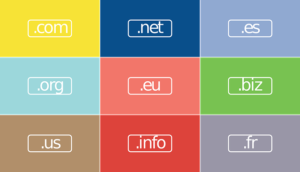
ドメインとは、インターネット上での住所のことです。『◯◯◯.com』や『◯◯◯.co.jp』などで表示されます。『https://fukugyou-hajimete.com/』の場合『fukugyou-hajimete.com』がドメインとなります。
『.』より前か後ろが違えばまったく別のドメインとなります。ただし、英語の大文字と小文字は区別しないので、同じ文字列のドメインが大文字で表示されていても小文字で表示されていても同じドメインとなります。
ドメインについて考える際は、サーバーやホームページとあわせて家や土地に例えて考えるとわかりやすいでしょう。ホームページ「家」に例えるとすると、サーバーはその「家」が置かれた(設置された)「土地」に例えることができます。
さて、お客様が「家」へ訪れる際にはどんな情報が必要でしょうか?それは言うまでもなく、その土地や家のある「住所」です。ホームページを「家」に例える場合、この「住所」にあたるのがドメインです。
ドメイン名やホスト名がわかれば、お客様はホームページという「家」にたどりつけるわけです。出典:カゴヤのサーバー研究室
無料ブログを使用すればドメインは勝手に決められてしまいますが、お金を払えば独自ドメインを持つことができます。『.net』や『.jp』などの有名なドメインは少し金額が高くなりますが、もっと安いドメインも用意されています。
独自ドメインでは自分だけのオリジナルドメインを持つことが可能です。独自ドメインを使うことで、ブログサイトの管理が自由にできます。無料ドメインと違って、ルールに縛られることもないので、自分の好きなようにブログを書くことができるのです。
また検索エンジンからの評価も自分のサイトのみが対象となります。無料ドメインの場合、他の人がペナルティを喰らうと同じドメインの扱いとなるので自分のサイトの評価も落ちてしまいます。評価が落ちれば表示順位も下がってしまいます。そのようなリスクがないので、独自ドメインを持つことはおすすめです。
参考 名づけてねっと
参考 カゴヤのサーバー研究室
14:FTPソフト

FTPは “File Transfer Protocol” の略で、FTPソフトとはファイルを転送するためのソフトです。
WindowsではFFFTPや一般的です。WinSCPを利用している人も多いです。MacではCyberduckが定番。FilezillaならWindowsでもMacでも利用できます。
今はレンタルサーバーを借りるときにアップロード機能がついていたり、サーバー上で操作できるWordPressやFTPソフトの機能が組み込まれているSiriusなどのウェブサイト作成ソフトなどがあるためFTPのためだけのソフトを持っている必要は必ずしもありませんが、技術が上がって自分でサイトをデザインし構築できるようになれば持っていたほうが良いでしょう。
FTPを活用する場面
アフィリエイトを始める場合、最初は無料のウェブホスティングサービスやブログサービスを利用するでしょう。無料は無料なだけにいろんなテンプレートがあり使いやすいのですが、機能が制限されていたり余計な広告などが張り出されたりするのが難点です。
より自由度の高いサイト構築にはxserverなどの有料のレンタルサーバーが欠かせませんが、自分で作ったサイトを自分のスペースに公開するのにFTPを利用してそのサイトのデータをサーバーに転送する必要があるのです。
FTPでは、自分のPCからの転送先としてサーバーのFTPアカウントをソフトに設定します。自分のアカウントはソフト側で設定できるので、利用するソフトの指示に従うだけです。
またxserverの場合は、ブラウザ経由でファイルをアップロードできる「ファイルマネージャー」機能がついています。サイトを初めて公開するときのような多数のファイルのアップロードには向いていませんが、更新を手作業で行いたいなどの場合は直接ファイルを編集する機能もありますし、便利ですよ。
参考 初心者でも使える!フリーのFTPクライアントソフト10選
15:HTMLタグ

HTMLは、インターネット上にウェブサイトを公開するためのプログラミング言語です。つまりどんなジャンルのどんなサイトだろうと、それがたとえ政府のホームページであろうと個人の非公開日記であろうと、インターネット上にあるウェブサイトはすべてHTMLを使って書かれています。自分のサイトがHTMLでどう記述されているかを見るのに、「ページのソースを見る」などのブラウザの機能が役に立ちます。
HTMLを知っていると良い場面
HTMLを知っていると役に立つのは、WordPressなどの作成ソフトの場合「見出し3」などを選んで簡単に入力できる装飾が、実際にはどのような記述で書かれているかを知ることができるからです。
他のサイトを見るときに、「この色使いがいい」と思えばカラーコードを調べて使うことができますし、文中の強調箇所がスタイルとして太字になっているだけなのか、あるいは<strong>タグを使って「この部分を強調して伝えたい」という意図を持って強調しているのか、などを見ることができるのです。
そしてHTMLを知っていれば、テキストエディタに文章を書いてhtml方式のファイルに保存し、それをアップロードして公開するだけでごく簡単なウェブページができます。
たとえば
<html>
<body>
こんにちは(⌒▽⌒)
</body>
</html>
これをテキストエディタにコピペし、 “sample.html” というタイトルで保存し、それを適当なブラウザで開いてみるとこうなります。
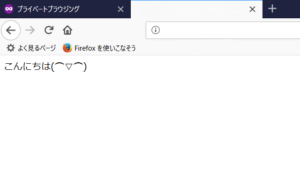
<html>は「ここからhtmlでお話しします」、<body>は「ここから本文です」の意味で、スラッシュがはいっているのはそれぞれ「ここで本文は終わりです」「ここでHTMLは終わりです」という意味です。
HTMLは実はとても簡単な言語なのです。ホームページ作成ソフトなどを使用すると、HTMLを知らなくてもホームページを作ることができますが、HTMLの基礎知識がある程度あれば、自身のサイト構築や修正にも役に立ちますよ。
参考 最初のステップ!HTMLで覚えておきたい頻出タグ15選【初心者向け】
16:エクセルとワード
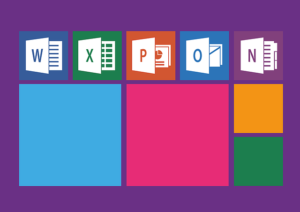
エクセルとワードはそれぞれ表を作ったり文章を作ったりするソフトです。ウェブサイトを作るのに、直接WordPressなどに文章を打ち込んだり表を作ったりするのも1つの手ですが、事前にエクセルやワードで原稿を作っておくほうが楽な方が多いです。
なお安いパソコンでOfficeアプリが入っていない場合、ほぼ同程度の機能が、前述のGoogleドキュメントやフリーソフトLibreOfficeで利用できます。Microsoft Officeと同じ形式で保存できますので、もしエクセルやワードがなければGoogleドキュメントやLibreOfficeを利用しましょう。
エクセル
サイト構築に慣れてくると、クラウドワークスなどでアンケートをとることもありますが、その結果を集計しグラフを作るのに役に立ちます。またライバルサイトの内容を調査する際、コンテンツの構造をメモしておくにもエクセルで一覧にしておくとわかりやすいです。
ワード
ワードは実際の原稿を作成する際に利用します。WordPressやブログのサービスで直接作ることもできるのですが、PCの不調で強制シャットダウンが起きると書いた記事が全滅しますし、また下書き保存のつもりでうっかり公開ボタンを押すなど大きなミスもありえます。メモ帳やテキストエディタでも作れますが、PCが不調になったり保存を忘れたりしたときに自動回復ができないので、Wordを利用するのがはるかにおすすめです。
またワードを使う利点は、推敲のしやすさや文字装飾をしたい箇所に予め装飾を加えておけるところにもあります。Wordの文書とHTMLは違いますのでコピペしても装飾は反映できませんが、見本としてWord文書を作っておくことでアップロードの際に確認できます。
17:SEO

SEOとは “Search Engine Optimization” の略で、検索エンジン最適化と訳されます。
ウェブサイトを作るとき、どんなに有用なサイトを作ってもそれが読まれなければ意味がないことを、私たちは覚えなければなりません。
私たちが情報を探すとき、GoogleやYahoo!の検索窓に知りたい言葉を入れるとウェブサイトの一覧がズラッと結果画面に出ます。そしてそのトップから順々に、目的に合ったサイトを探していくのです。私たちが日常何気なく使うGoogleやYahoo!が、検索エンジンと呼ばれているものです。つまり、検索エンジンにいい評価をもらえるようコンテンツの内容やサイト構造を工夫していくことがSEOです。
「SEOを意識する」とは
SEOを意識するのに最も必要なことは、ユーザーがどんな意図を持って検索するかを常に考えることです。
検索に使われる回数が少ないキーワードは、ユーザーがあまり使わないことを意味します。そのためたとえそのキーワードで高順位をとってもみられる機会が少ないです。逆に検索回数が多いキーワードは、たくさんのユーザーがそのワードで検索していますので上位に自分のサイトが表示できればたくさん読んでもらえることになります。しかしそうしたキーワードに対してはたくさんのライバルがウェブサイトを作っていますから、検索意図を正確に読み取っていく必要があるのです。
正確に意図を読み取るには調査が必要です。ただ検索エンジンはある意味生き物です。以前医療関連の情報が問題になったときには出処がしっかりしたものや医師が直接書いたものが上位に上がるように調整が入りました。今上位に表示できていても、そういった調整が入るとたちまち順位が暴落するのが検索エンジンでもあります。
変動の意図や変化を掴み、柔軟に対応するのが大切です。初心者の方にはちょっと難しい話だったかもしれませんが、基礎知識程度に、頭の隅にでも入れておけば、いざサイト運営、という時に戦略を立てやすくなります。
参考 【初心者もすぐできるSEO】SEOのはじめかた ◆2019年版
参考 SEO対策の初心者はページ数を増やすことから始めよう! ホームページの集客とページ数の関係とは?
参考 【ゼロから分かる】ブログのSEO対策|初心者が抑えるべき7つのポイント
18:被リンク・発リンク

被リンクは他のサイトから自サイトにはられたリンク、発リンクは自サイトから他サイトにはったリンクのことです。
被リンクは自分で調整することが難しいのですが、発リンクは自分で調整できます。アフィリエイトリンクは発リンクの一種で、実績を計測するために一度ASPのサイトに飛ばしてから本来の購入サイトにリダイレクトする構造になっています。
被リンク
被リンクはSEOの一環として調整することができます。特に悪いリンクを貰ってしまった際は、Search Consoleを利用してリンクを否認することができます。良くないサイト、例えばアダルトサイトやヘイトを撒き散らしたり犯罪を示唆したりするサイトからリンクを貰うと自サイトの評価を下げます。
中古ドメインを買った際に使える手ですので、基礎知識として覚えておきましょう。
発リンク
アフィリエイトサイトの場合は必ず発リンクが存在します。ただ、例えば画像を商材の公式ページから引用した場合やtwitterの口コミを引用した場合にリンクを張っておくのは親切と言えます。アフィリエイトリンクばかりのサイトよりは、バランスよく発リンクを分散させたほうがユーザーの印象も良くなりますし、しっかり調べて作っているサイトだという印象を与えます。
19:クラウドサービス

クラウドサービスとは、データを保存したりプログラムを利用者全体で共有したりするために使われるサービス全般のことです。
たとえばGoogle Driveは複数人でファイルを共有したりするのに向いていますし、Dropboxは写真やスクリーンショットを保存しておくのに非常に便利です。ファイルのデータや保存だけでなく、会計ソフトで有名な弥生は青色申告書をオンラインで作れる「やよいの青色申告オンライン」を提供しています。
直接ウェブサイトの制作に直結するわけではありませんが、徐々に増えるファイル数にも対応しますのでこうしたクラウドサービスをフルに活用するのが業務効率化の道です。
20:チャット

チャット(chat)とは、日本語に訳すと『雑談・世間話・喋り』などの意味になります。つまりは「おしゃべり」の意味で、ネット上で複数の人達がリアルタイムに会話や文字を楽しむことができる機能です。
チャットができるアプリと言えば、LINEやスカイプなどが有名です。最近は、オンラインゲーム上でもチャット機能がついているものが多いです。
チャットの種類
チャットの種類は大きく分けて4種類あります。
テキストチャット文字でやりとりをするチャット
ボイスチャットパソコンに接続されたマイクで音声メッセージでのやりとり
ビデオチャットネットを通じて、カメラで映し出される映像を見ながら会話
お絵かきチャット絵画機能を持ったチャット
チャットを使うメリット
チャットには、メールにはないメリットがたくさんあります。
スピーディーに気軽にコミュニケーションが取れるメールのようにかしこまった挨拶もしないで、いきなり用件を伝えることができたり、移動中など場所を選ばず、スピーディーにやりとりすることができます。
迷惑メールがこないメールのように迷惑メールがきたりすることはありません。
メッセージの削除・編集が可能メールの場合だと間違って送ってしまうとどうしようもありませんが、チャットの場合だとメッセージの削除・編集が可能な場合もあります。
既読・未読がわかるメールにはないですが、チャットには相手が既読か?未読か?がわかる機能がついているものが多いです。
複数の人と同時にコミュニケーションを取れるグループチャットを使うと、複数の人達と同時にコミュニケーションがとれるので、わざわざ会議を開かなくてもチャット上で会議することもできます。
チャットを使うデメリット
チャットを使うデメリットとしては、実際に顔を合わせることがないので、対面でコミュニケーションをとる機会が少なくなってしまい、コミュニケーションスキルが低下する恐れがあります。また、会話の流れが速いので見落としてしまったり、後から見返すのが大変になってしまう点です。
21:スカイプ

スカイプ(Skype)とは、インターネット回線を使って通話をする電話サービスのことで、パソコンやスマホ・タブレットでスカイプをインストールすると利用できます。インストールはもちろん無料です。
スカイプをインストールしている相手となら世界中の人と無料で会話することができます。電話との通話、SMSの送信といった追加機能も、格安料金でご利用することもできます。
スカイプのメリット
スカイプは電話に似ていますが、電話よりずっと便利です。
無料で電話ができるなんといってもこれです。スカイプを使っているもの同士の通話なら無料です。何時間話しても1円も料金はかかることはありません。テレビ電話も無料です。
通話しながら文字チャットすることができる通話しながら文字チャットできたり、画像を送ったり、URLを送ったりもできます。
スカイプを使うデメリット
しかしスカイプにも、不便な点はあります。
スカイプを起動させておかないと使えない自分も相手も両方ともスカイプを起動させておかないと通話できないのが不便な点です。
ネット環境・通信速度に通話品質が左右される古いパソコンを使っていたりすると、会話が途切れがちになったりする場合があります。
緊急電話に通話できない警察や消防などの緊急時の電話ができません。
スカイプを利用する際には、上記のメリット・デメリットを参考にしながら、ぜひ一度は使ってみてはいかがでしょうか?
22:素材サイト

素材サイトとは、写真・イラスト・動画などの素材をダウンロードできるサイトのことです。無料で使えるものから有料のものまで沢山あります。自然風景・文字・人物像・イラスト・動物・小物・雑貨・3Dなどありとあらゆるものがあります。
無料の素材サイトで質・量ともに満足できるのは、写真ACです。会員登録が必要ですが、メールアドレスのみの登録なので簡単です。ただ、無料会員だと一つの画像をダウンロードするのに15秒待たなくてはいけません。また、1日のダウンロード件数が9件、1日の検索回数が5回までという制限があります。もし利用してみて気に入ったら、すべての制限が解除されるプレミアム会員サービスに移行するのがおすすめです。月額たったの1066円。利用料が月数万円する有料素材サイトが多い中では、破格の金額設定です。
会員登録すら必要ない素材サイトには、ぱくたそ(人物素材や、ちょっとマニアックな素材中心)、パブリックドメインQ(写真だけではなく、イラスト素材も充実)、GIRLY DROP(女性向けサイトにおすすめ)、いらすとや(イラストに特化したサイト)などがあります。
使い道としては、自分のブログの記事に使ったり、プロフィール写真に使ったりと使い方はあなた次第です。
素材サイトを使うメリット
ネットビジネスをしていく中で、何かと必要になってくるのが「画像」です。素材サイトを使うメリットとしては、自分で撮影したりしなくてもいいので、時間がない人も簡単に画像を見つけることができます。
素材サイトを使うデメリット
デメリットとしては、サイトだけでも沢山あり、各サイトには数千、数万の素材があるので、正直どれにしようか迷ってしまう点と、人気のある素材だと、他の人とかぶってしまう恐れもある点です。無料のモノより有料のモノを使うことで、他のライバルとかぶる確率は少なくなります。
そして、素材サイトを使うにあたって注意点としては、フリー素材と書いてあっても完全に無料ではなく、一部有料のものもあったり、個人利用なら無料でも、商用利用だと有料だったりする場合もあったり、とにかく素材を使う場合は、素材元のサイトの利用規約を必ず確認するようにしてください。
もう一つ注意点としましては、著作権の問題です。素材サイトは、各素材について1つ1つ著作権の確認を必ずおこなっているわけではありません。著作権侵害している素材が混じっている可能性も少なからずあるということもおさえておいてください。もし仮に、素材サイトからダウンロードしたフリー素材などが著作権を侵害していた場合、その素材を使っていたホームページやサイト、ブログの運営者(自分自身)が著作権侵害の責任に問われることになります。罪に問われるのは、素材サイトの運営会社ではなく、利用者自身ということです。この点もおさえておく必要があります。
おすすめの素材サイト
【2019年最新】おすすめの無料(フリー)画像・写真素材サイト6選【商用利用OK】
23:コピーライティング

コピーライティングとは、コピー(広告)ライティング(書く)なので、直訳すると「広告を書く」という意味になりますが、ネットで調べてみると、
- 読者を行動させるためのスキル
- 商品を魅力的に伝えるための文章
- 商品を売るためのスキル
こういうふうに書かれています。
副業が注目を浴びている今、コピーライティングという言葉はよく耳にしますが、ネットで稼ぐにはこのコピーライティングが必須とまで言われたりもしています。
コピー(広告)の種類
コピー(広告)には大きく分けて「イメージコピー」と「セールスコピー」の2種類があります。
イメージコピーきれいなお姉さんは、好きですか?(パナソニック)
おねだん以上、ニトリ(ニトリ)
ココロも満タンにコスモ石油(コスモ石油)
いいことあるぞ~ミスタードーナツ(ミスタードーナッツ)
あしたのもと(AJINOMOTO)
ピッカピカの1年生(小学館1年生)
聞いたことあるフレーズも多いと思いますが、こういうコピーのように、企業・商品の認知向上やイメージアップ、ブランディングを目的としたコピーです。このコピー(広告)から商品を購入することはできません。
セールスコピーその名のとおり、商品やサービスを売るためのコピーです。イメージコピーと違いコピーからセールスするわけなので、直接的に費用対効果を測ることができます。
コピーライティングのスキルを身につけることで、読者を行動させることができます。youtubeだとタイトルと静止画像でクリックしてもらい動画を見てもらう。メルマガやブログだとタイトルで本文を読んでもらうなどして、最終的に商品を購入してもらうということにつなげることができます。ネットで稼ぎたいのであれば、絶対に必要なスキルの1つと言えるので、ぜひ学んでみてはいかがでしょうか?
24:ペイパル(決済サービス)
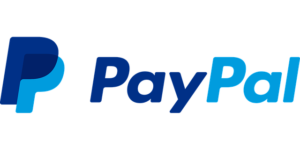
ペイパル(PayPal)とは、
ペイパルは、世界で2億5000万人以上が利用するかんたん安全な決済・送金・送金リクエストサービスです。
クレジットカードやデビットカード、銀行口座をペイパルアカウントに登録。個人情報は相手に伝えないので安心です。
クレジットカードや銀行口座など、アカウントに支払い情報を登録しておけば、
IDとパスワードだけでオンラインショッピングが可能。さらに、銀行口座の口座振替設定をすれば、
友達や家族とお金のやり取りができる。スマホひとつでお金の可能性が広がるウォレットサービスです。出典:ペイパル
ペイパルは、米国のPayPal社がやっているインターネットを利用した決済システムのことです。設立は1998年で、2002年からは世界最大の利用者数のオークションサイト「eBay」に買収され同社の子会社となっていましたが、2015年に独立しています。
ペイパルのメリット
「ネット通販での支払いは、クレジットカードがあればいいのでは?」と思う方もいらっしゃるでしょうが、ペイパルを使うとこんなメリットがあります。
クレジットカード情報が渡らないクレジットカードの番号などの情報を利用したショップなど、相手に知らせなくても利用することができます。
支払いが簡単メールアドレスとパスワードだけで購入することができます。
トラブル時の保護もしっかりしているPayPalでは通販などで買い手に商品が届かなかった時などに返金されるというシステムがあります。
ペイパルのデメリット
便利なペイパルにも、デメリットはありますので覚えておきましょう。
アカウントが乗っ取られると危険クレジットカードを登録しておくと、アカウントだけで購入することができるので、もし万が一アカウントが乗っ取られると不正利用される可能性があります。
分割払いができないクレジットカードなどでは分割払いができますが、ペイパルは分割払いができません。
国内で使えるサイトが少ない海外のサイトでは多くのサイトでペイパル払いを選ぶことができますが、日本国内の通販サイトなどでは、まだまだペイパルを対応しているサイトは少ないです。
ペイパルを利用することで一番いい点は、店舗や会社に自分の個人情報がもれずに買い物ができるところです。日本国内の通販サイトでは、ペイパルを取り入れているサイトはまだまだ少ないですが、海外通販サイトや海外オークションサイトでは商品の未着などのトラブルに対応してくれるので、何かと不安な海外サイトでのショッピングに利用するのに便利です。ペイパルを利用するメリットは多いので、ぜひ利用してみてはいかがでしょうか?
スマホ用アプリもありますので、ぜひチェックしてみてください。
25:クラウドソーシング

クラウドソーシングとは、
これまでプロが作っていたことを、不特定多数のクラウド(群衆)が集まって何かを作り上げていくことを指します。
アウトソーシングと似ているけれど、必ずしもプロフェッショナルに依頼するのではないのが特徴です。
以前からソフトウェア開発の世界では、オープンソースという名前でクラウドソーシングが行われてきましたが、
現在のクラウドソーシングはソフトウェア開発の分野にとどまらず、多岐にわたります。
クラウドソーシングは、比較的オープンな人的ネットワークに仕事や課題を
「発注」「募集」「問い掛け」することで、適切なレベルの知的労働力(コンテンツや知恵)を
相対的に安い価格で調達する方法として注目されています。
クラウドソーシングは、簡単に言いますと、インターネットを使った在宅ワークです。インターネットが普及している時代なので、働き方にも変化が出てきて、お小遣い稼ぎくらいなら素人でもクラウドソーシングを利用して、簡単に稼ぐことができます。
クラウドソーシングの仕事にはいくつかあり、データ入力・ライティング・ホームページ作成・デザインの仕事など、クラウドソーシングで出来る仕事は、多種多様で沢山あるので、自分のスキルに合った仕事を選ぶことが出来ます。
クラウドソーシングで有名な大手サイトはこの2つです。
クラウドソーシングのメリット
- 好きな時間にできる
- 好きな場所でできる
- 仕事量を自分で調整できる
- スキルを活かすことができる
クラウドソーシングのデメリット
- 単価が安いものが多い
- クラウドワークスやランサーズの大手サイトだと手数料20%とられる
- 悪質な業者もいる
クラウドソーシングは誰でも気軽に始めることができますので、まずは上記の大手サイトに登録してチャレンジしてみてはいかがでしょうか?やってみることで自分に合う合わないとか、色々とわかることも多いと思いますので、ぜひ気軽に始めてみてください。
26:最後に~パソコン初心者でもできる副業から始めよう!
パソコン初心者がパソコン副業を始める時、「こんな便利なものがあるんだな。」と知っておくと便利な基礎知識、いかがでしたでしょうか。最初にお話ししましたように、今、すべてを身につけようとする必要はありません。「そういえばこんな話、聞いたことがあったな。」という程度で構いません。パソコン副業を行っていく中で必要に迫られた時、必要なものだけ、一つずつ身につけていけばよいのです。
「便利な知識がこんなにあるんだ、ということは分かったけれど、実際にどうやって副業を始めればいいの?」
「副業そのものにどんなものがあるのかを知りたい!」
そんなあなたのために、当サイトでは、これからパソコン副業を始める副業初心者向けのコンテンツもたくさん用意しております。あなたにどんな副業が向いているのか、安心して取り組める副業にはどんなものがあるか、初心者からステップアップするにはどうしたらいいのか…当サイト一つで丸分かりです!
どうかあなたに最適なパソコン副業を見つけて、収入アップへの第一歩を踏み出して下さいね。
初心者にピッタリの副業ご紹介記事
平野芽依(ひらのめい)
一児の母。目下のところの関心ごとは「恋する怪獣(娘、6歳)の恋の行方」(笑)
Hくん?Rくん?どっち??
人生の軌道修正をする気ゼロのプチDV夫(月収15万円)に 愛想を尽かし、一家の大黒柱に就任するべく奮闘中。
「テメェなんぞに、私の大事な人生をいいように使われてたまるかっ!!」
日々奮闘する中で学んだ、手堅く現金をGETするノウハウ、 その現金を上手に投資して 大きく増やしていくノウハウを惜しげもなく伝授する メールマガジンを配信中。
サラリーマンの皆さん、嫁に 「あんたなんかあてにしてない。」って言われたいですか? OLの皆さん、まだまだ男尊女卑の悪しき習慣が残る 職場に嫌気がさしていませんか?
男の威厳、女の自尊心が丸つぶれになる前に、 人生の軌道修正は必須です。
専業主婦から這い上がった経験のある私だからこそ、 伝授できることがあります!
★子育ての悩みも、ママ友関係の悩みも一気に解決したい! ぐうたらパパを見返したい!そんなあなたの人生を変える 期間限定プレゼント配布中!
http://classroom24.biz/lp/100manmama
最新記事 by 平野芽依(ひらのめい) (全て見る)
- 【保存版】パソコン副業を始めたい初心者必見!「基礎知識ガイド集」 - 2019年5月1日
- 【在宅de副収入】家から一歩も出ずに月収を1万円アップさせる方法 - 2019年3月4日
- 最近、奥さんに元気がない?そんな時は『副業』が効くかも?! - 2019年3月1日